Hur man loggar in och börjar handla Forex på XTB
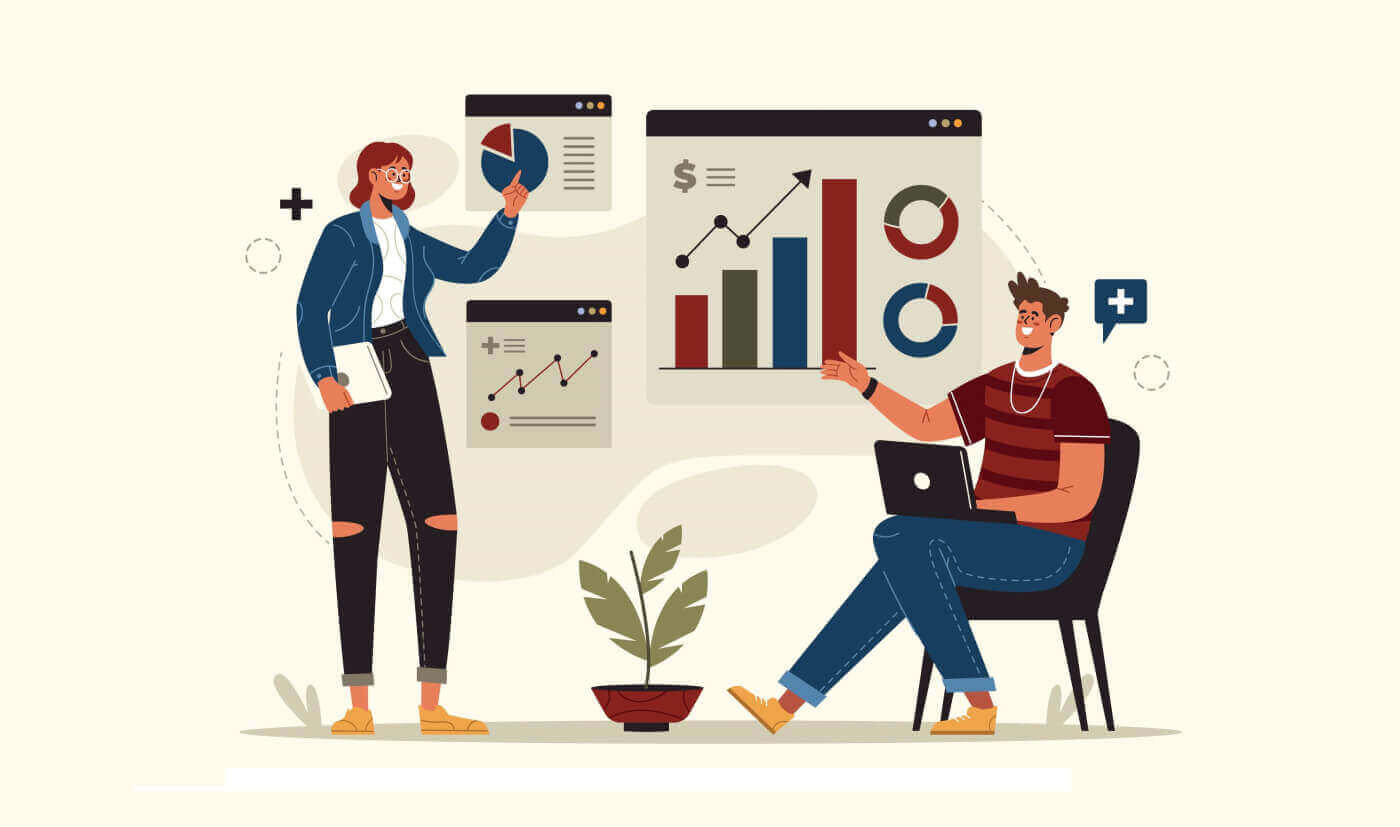
Hur man loggar in på XTB
Hur man loggar in på XTB [Web]
Hur du loggar in på ditt XTB-kontohantering
Besök först XTBs hemsida . Välj sedan " Logga in " följt av "Kontohantering".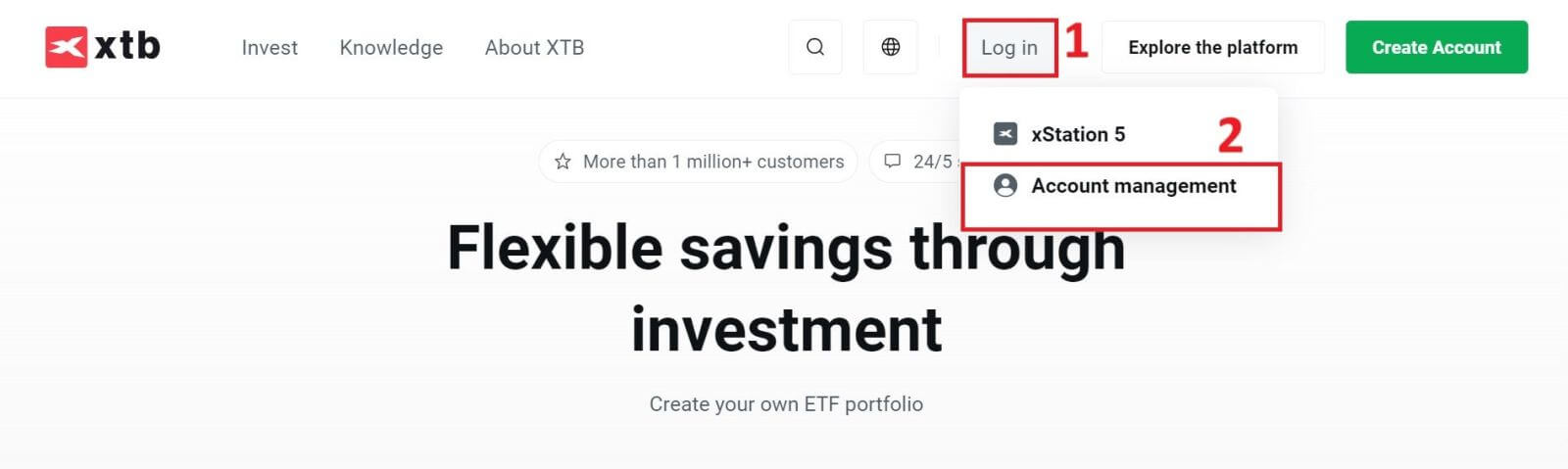
Därefter kommer du att dirigeras till inloggningssidan. Vänligen ange inloggningsuppgifterna för det konto du tidigare registrerade i motsvarande fält. Klicka sedan på "LOGGA IN" för att fortsätta.
Om du ännu inte har ett konto hos XTB, följ instruktionerna i följande artikel: Hur man registrerar konto på XTB . 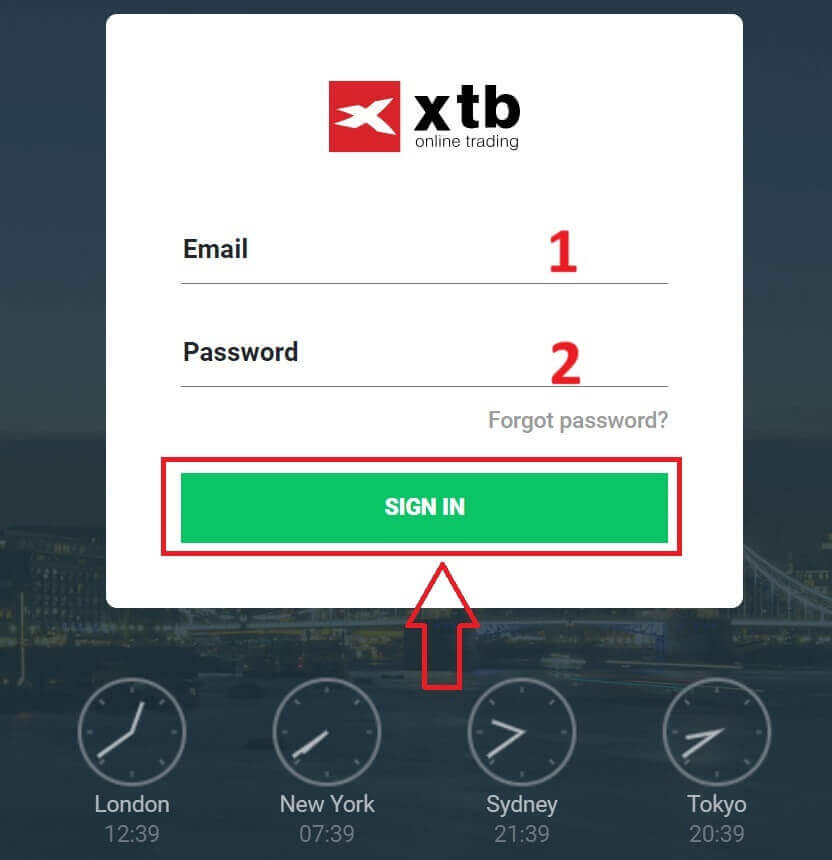
Grattis till att du lyckats logga in på gränssnittet "Kontohantering" på XTB.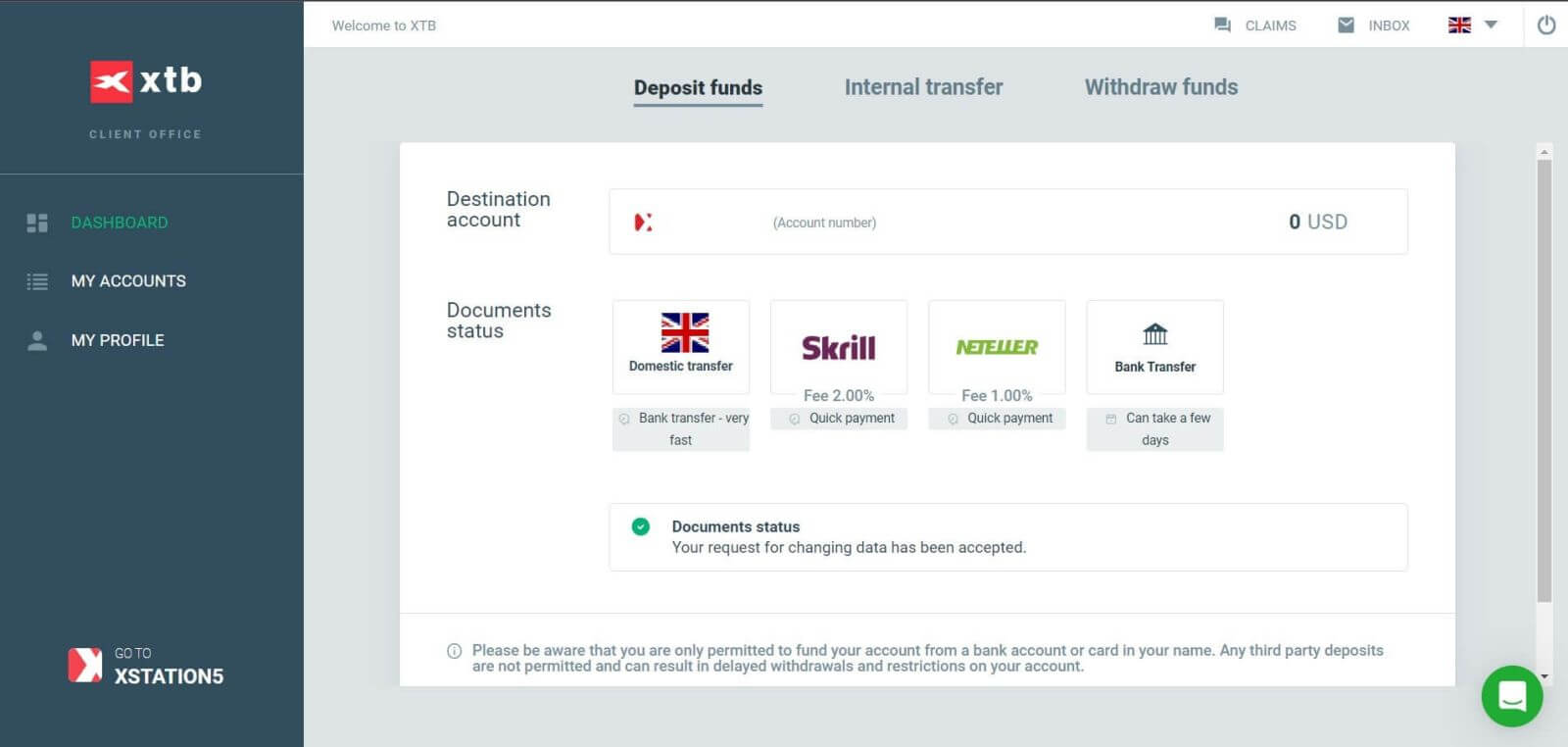
Så här loggar du in på din XTB xStation 5
På samma sätt som att logga in i avsnittet "Kontohantering" , gå först till XTB-hemsidan .
Klicka sedan på "Logga in" och välj sedan "xStation 5" .
Därefter kommer du till inloggningssidan. Ange inloggningsuppgifterna för kontot du tidigare registrerade i lämpliga fält och klicka sedan på "LOGGA IN" för att fortsätta.
Om du inte har skapat ett konto med XTB ännu, vänligen kolla in instruktionerna i den här artikeln: Hur man registrerar konto på XTB .
Med bara några enkla steg kan du nu logga in på handelsgränssnittet xStation 5 av XTB. Tveka inte längre – börja handla nu!
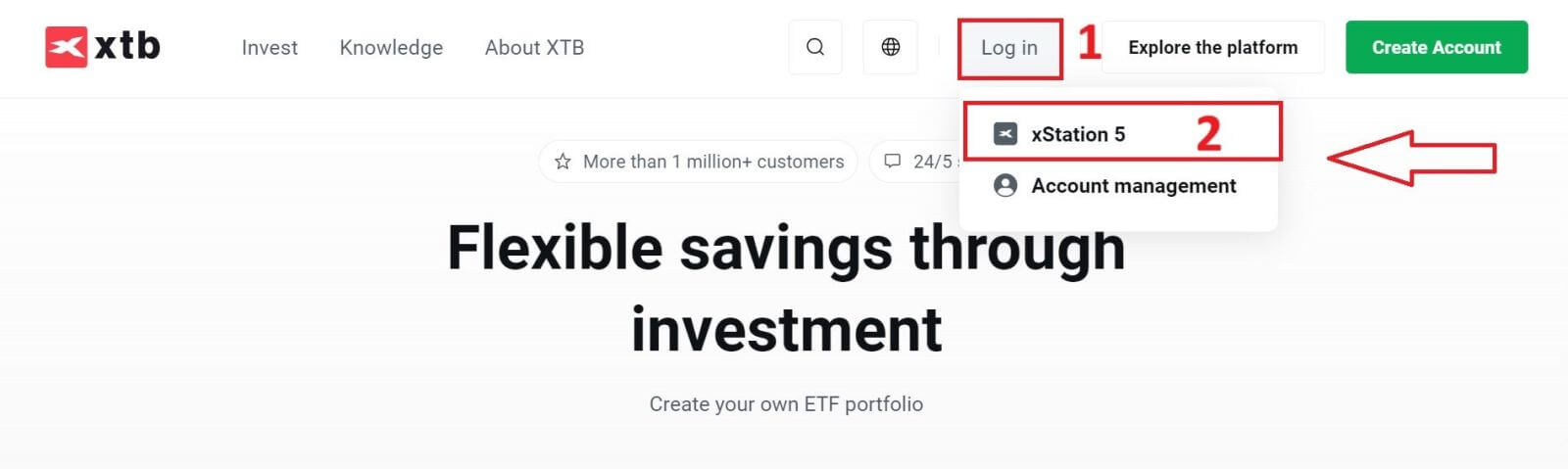
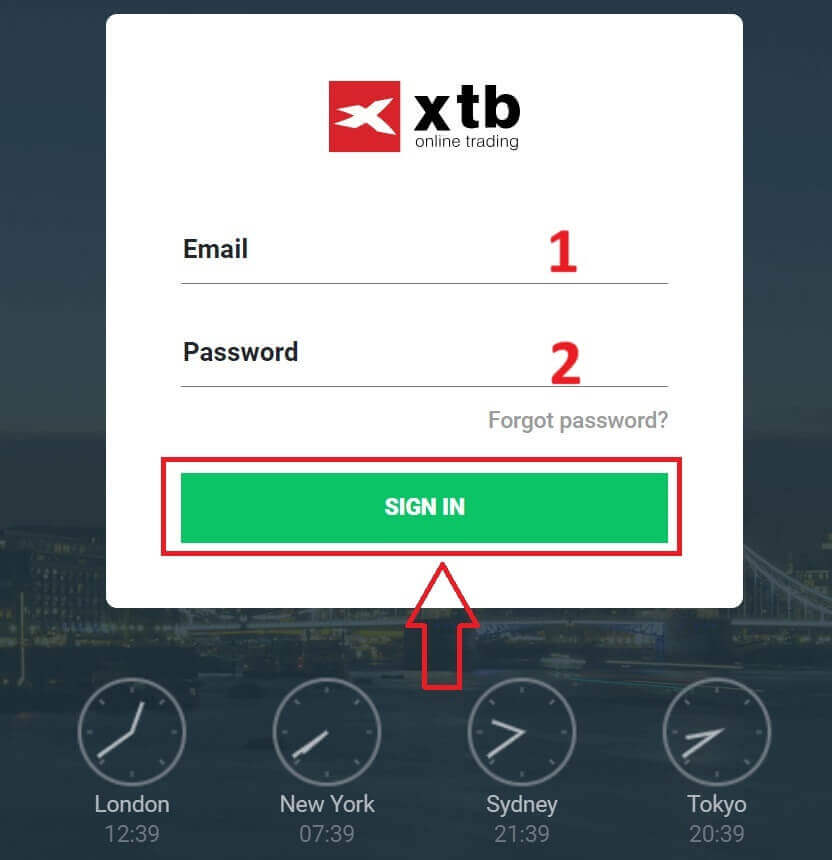
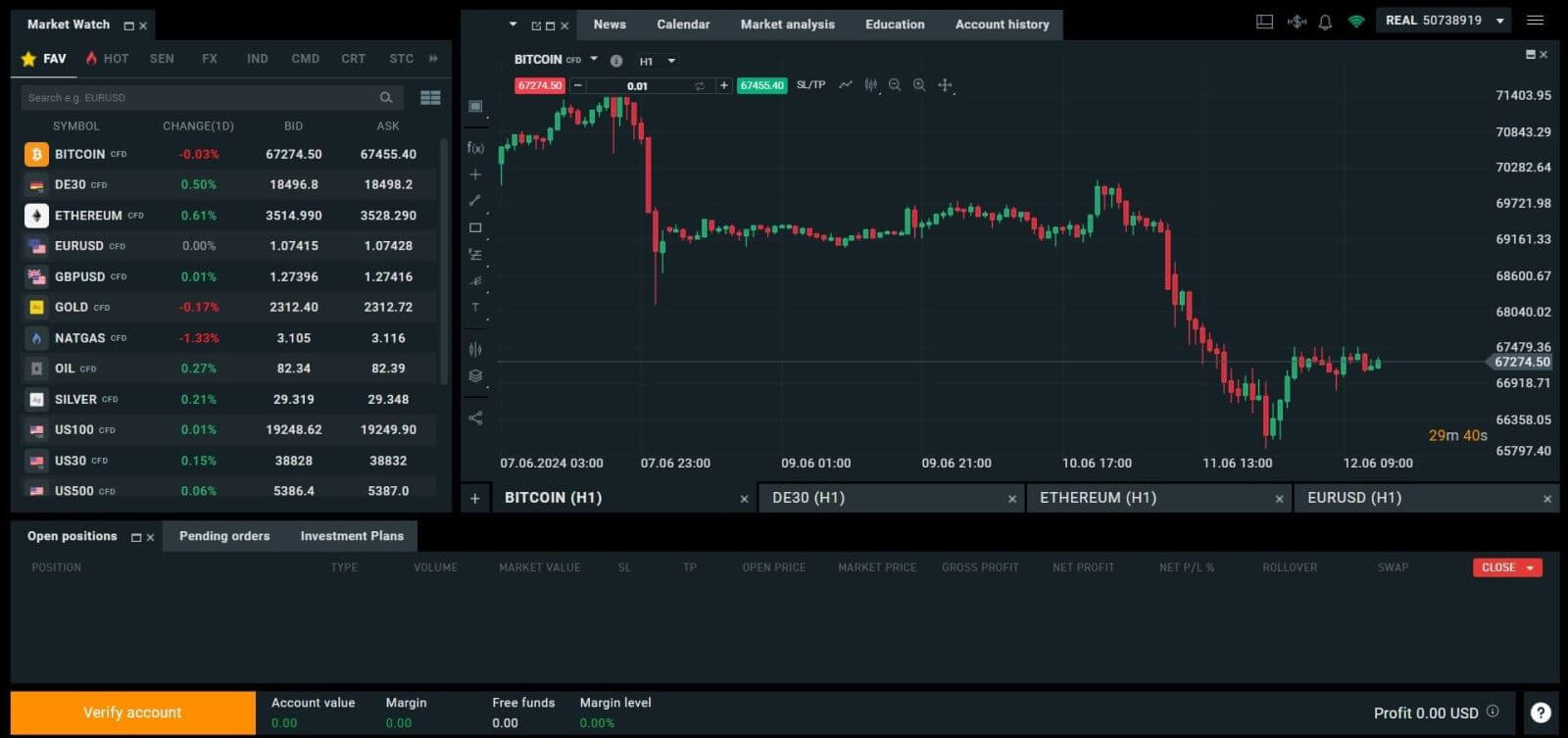
Hur man loggar in på XTB [App]
Starta först appbutiken på din mobila enhet (du kan använda både App Store för iOS-enheter och Google Play Butik för Android-enheter).
Sök sedan efter "XTB Online Investing" med hjälp av sökfältet och ladda sedan ner appen. 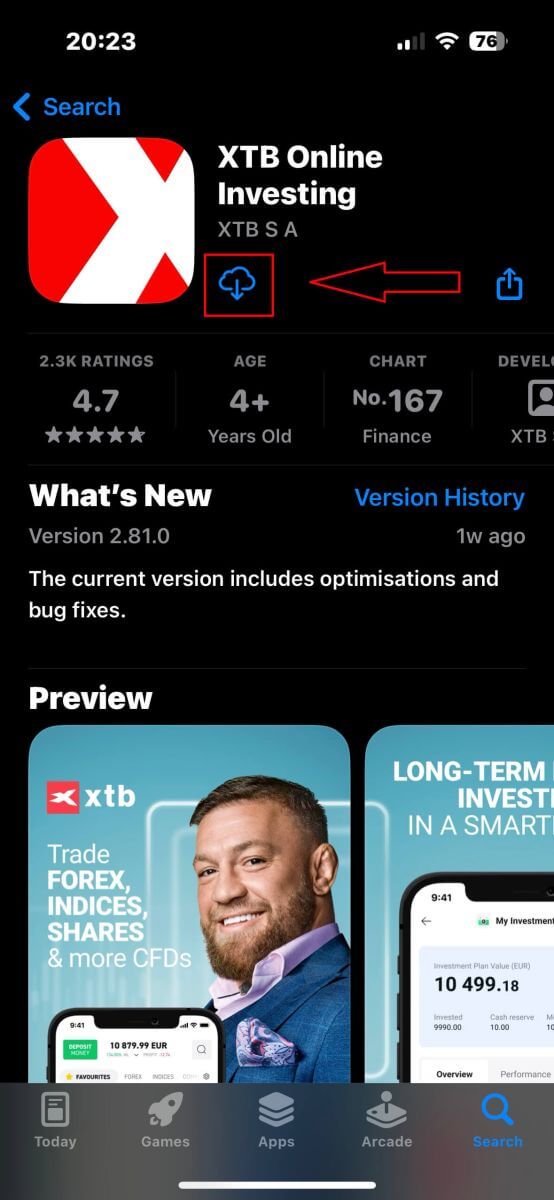
När du har slutfört nedladdningen öppnar du appen på din telefon:
Om du inte har registrerat dig för ett konto hos XTB än, välj "ÖPPNA RIKTIGT KONTO" och hänvisa sedan till instruktionerna i den här artikeln: Hur man registrerar konto på XTB .
Om du redan har ett konto kan du välja "LOGGA IN" , du kommer att dirigeras till inloggningssidan.
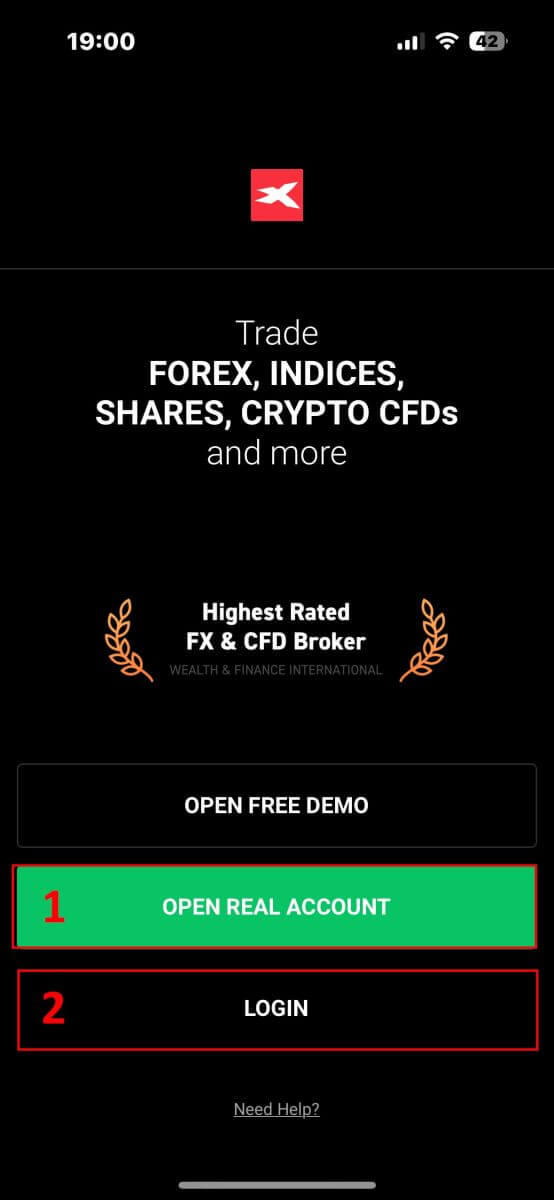
På inloggningssidan anger du inloggningsuppgifterna för kontot du registrerade tidigare i de avsedda fälten och klicka sedan på " LOGGA IN" för att fortsätta.
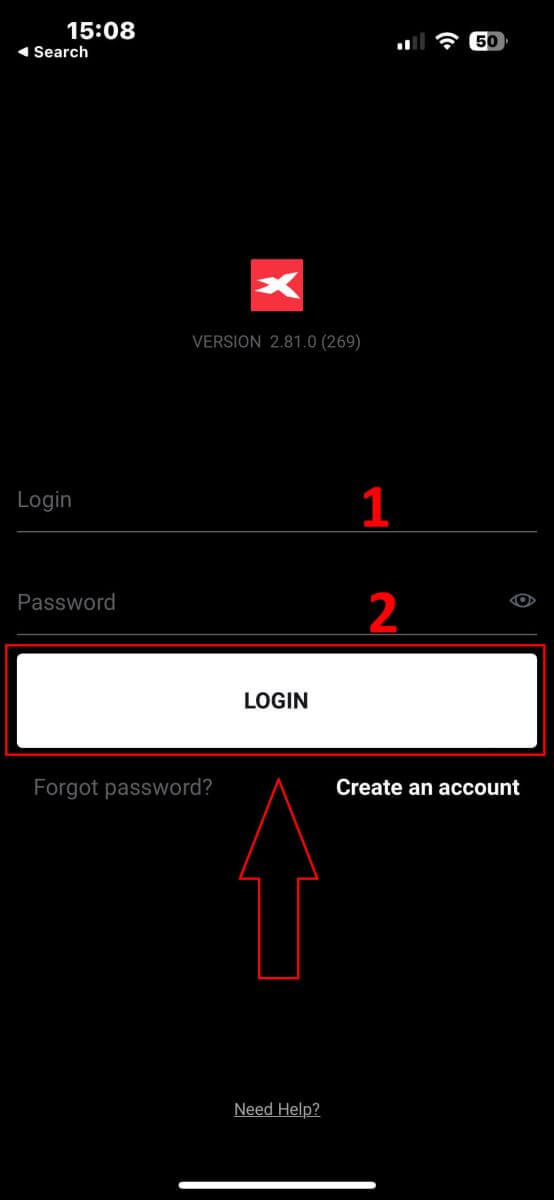
Grattis till att du lyckats logga in på XTB-plattformen med XTB Online Trading-appen på din mobila enhet!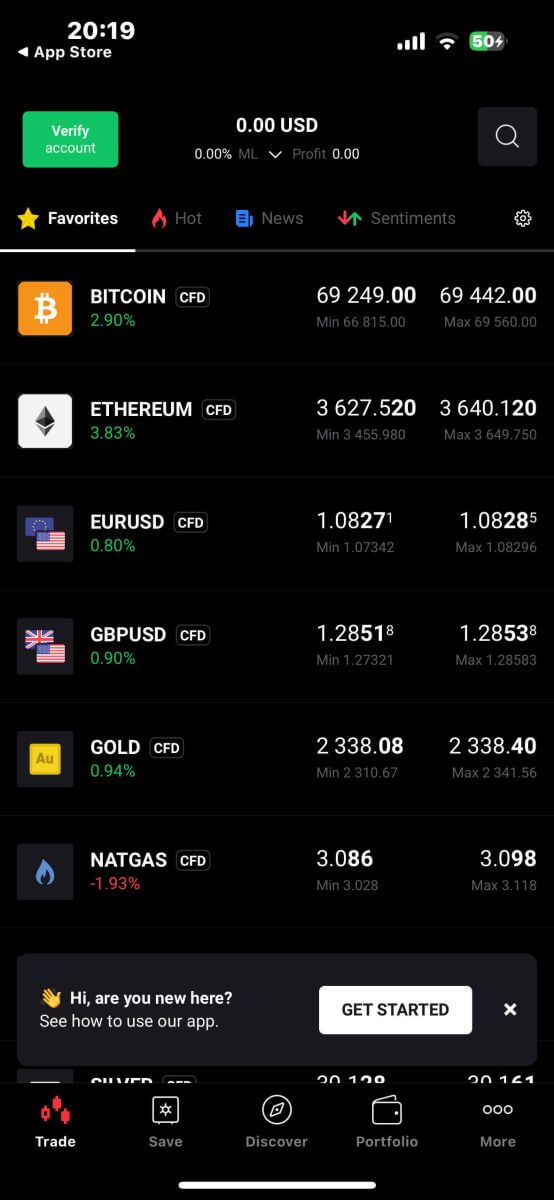
Hur du återställer ditt XTB-lösenord
För att komma igång, navigera till startsidan för XTB . Klicka sedan på "Logga in" och fortsätt till att välja "Kontohantering" . 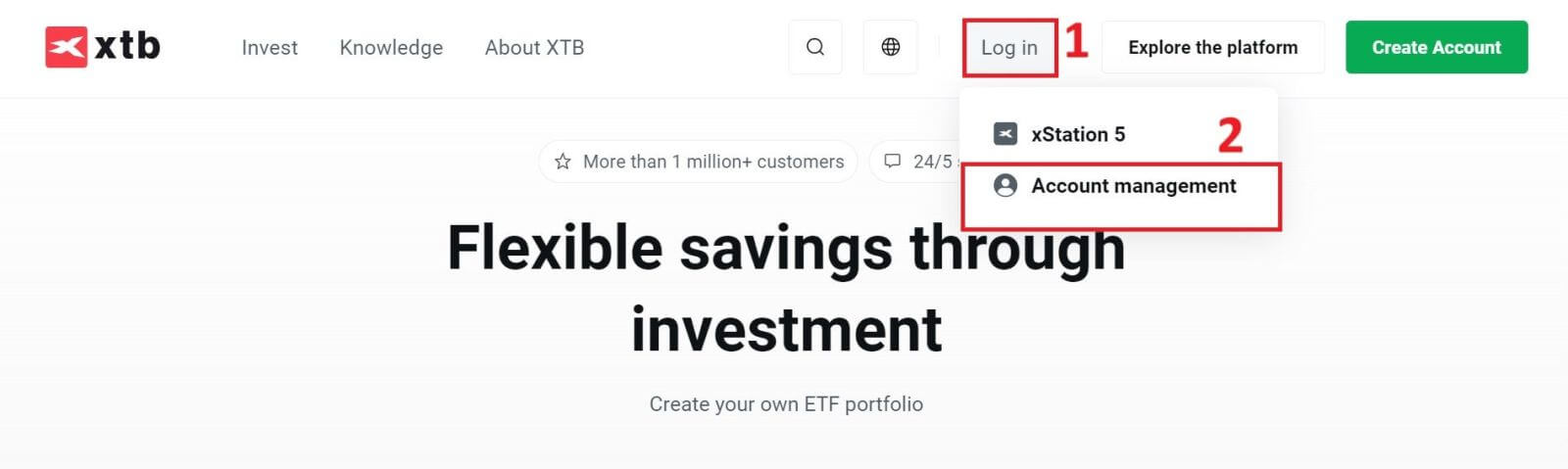
På nästa sida klickar du på "Glömt lösenord" för att komma åt gränssnittet för lösenordsåterställning. 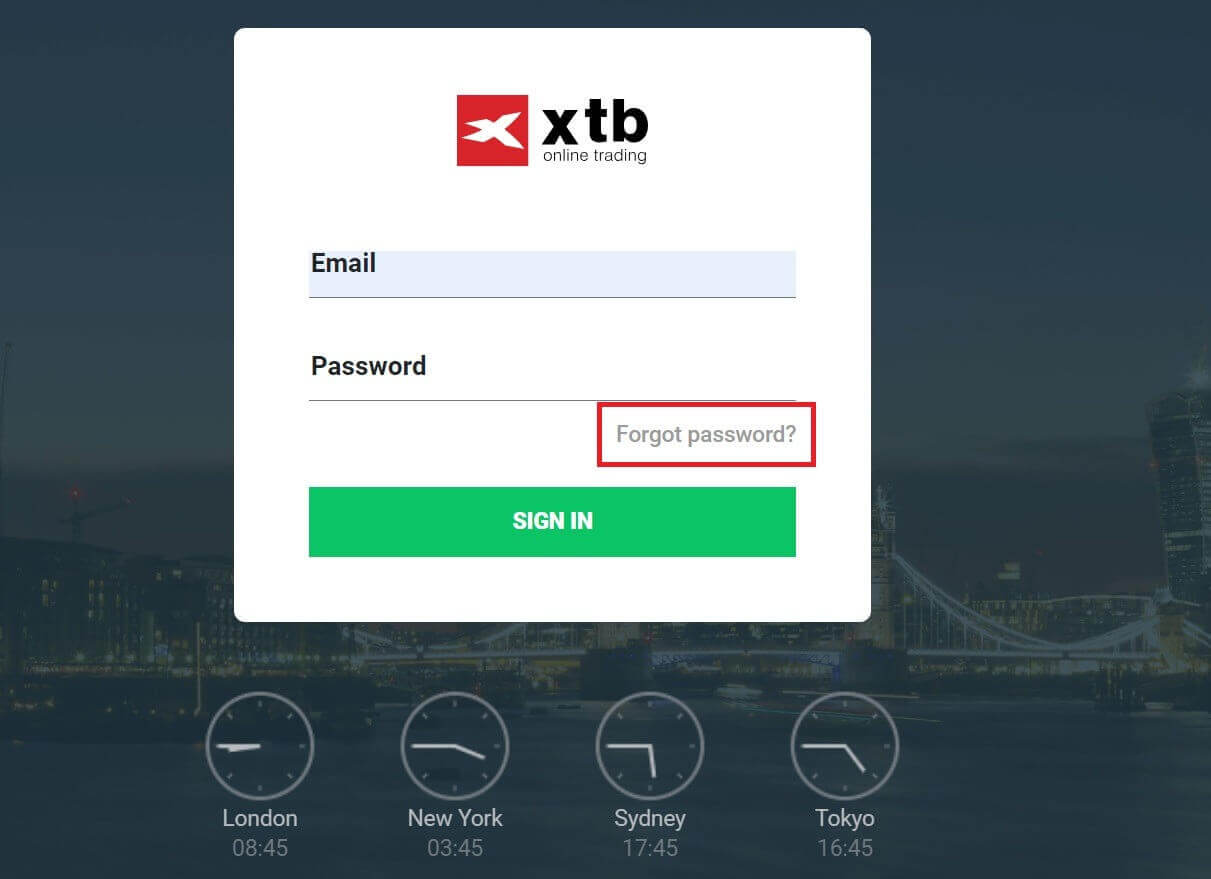
I det här gränssnittet måste du först ange e-postadressen som du registrerade dig med och vill återställa lösenordet för.
Efter det, klicka på "Skicka" för att få instruktioner om hur du återställer ditt lösenord från XTB via din e-postinkorg. 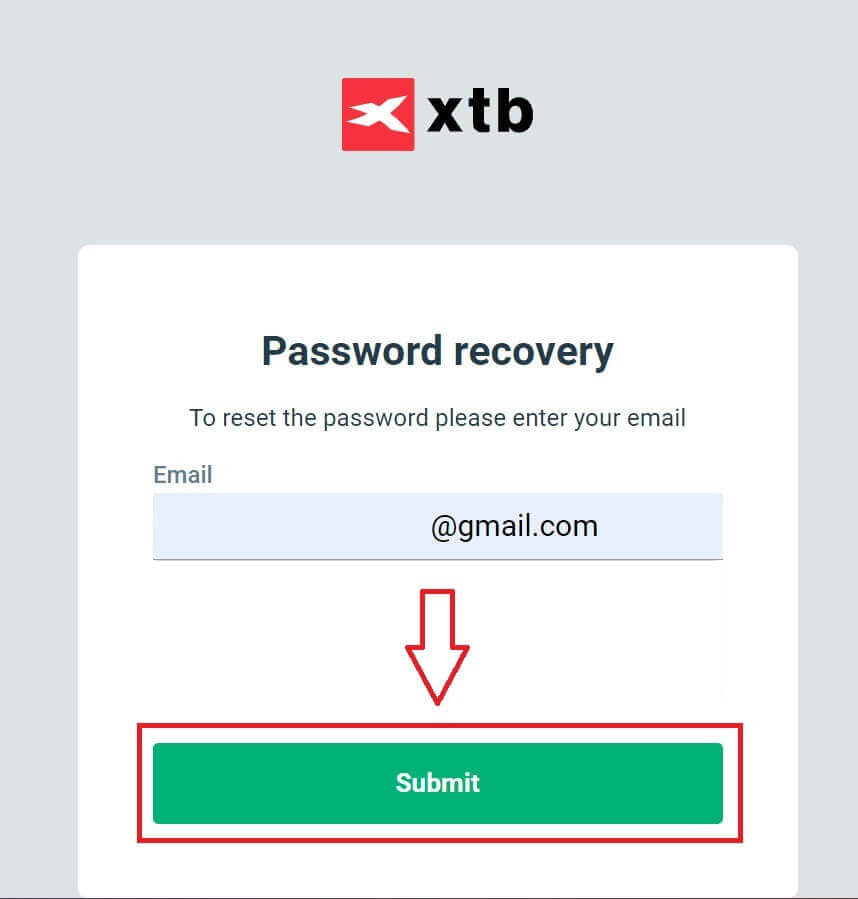
Du kommer omedelbart att få ett e-postmeddelande som bekräftar att det har skickats. 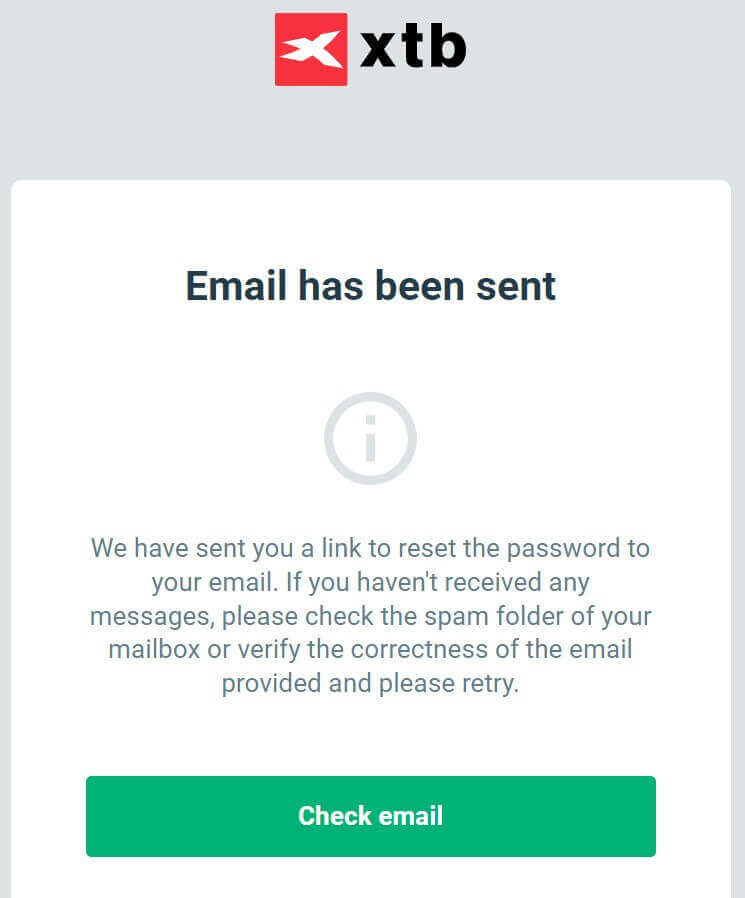
I e-postinnehållet du fick, klicka på knappen "ÅTERSTÄLL LÖSENORD" för att fortsätta med lösenordsåterställning. 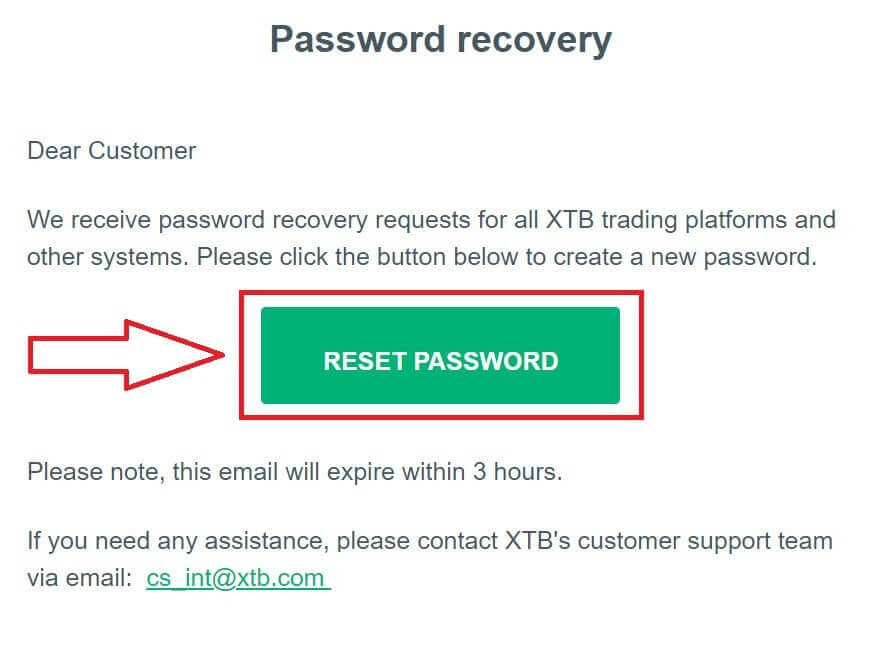
På den här sidan Ange nytt lösenord måste du följa dessa steg:
Ange det nya lösenordet du vill ange (observera att detta nya lösenord måste uppfylla följande minimikrav: minst 8 tecken, inklusive 1 versal och 1 siffra, och inget blanksteg tillåtet).
Upprepa ditt nya lösenord.
När du har slutfört stegen ovan klickar du på " Skicka" för att avsluta processen för lösenordsåterställning. 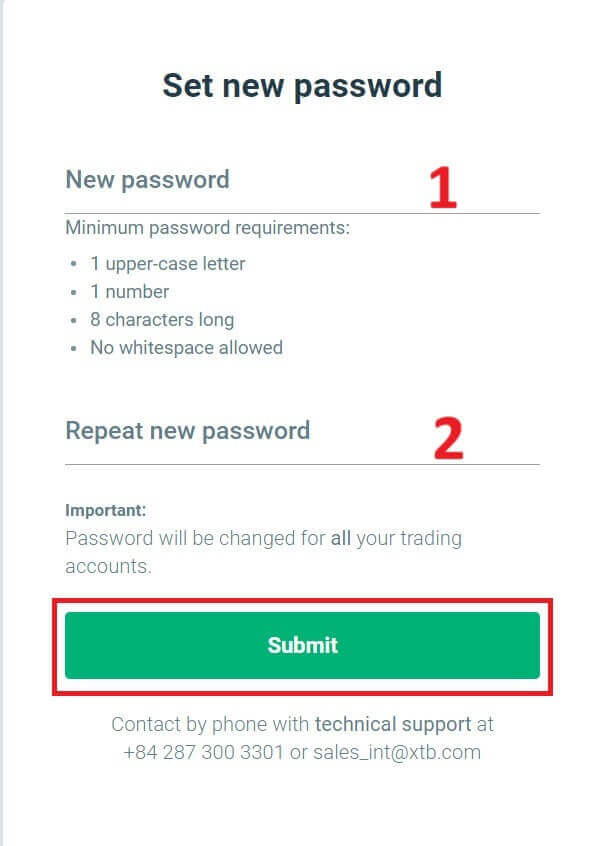
Grattis, du har lyckats återställa ditt lösenord. Välj nu "Logga in" för att återgå till skärmen för kontohantering. 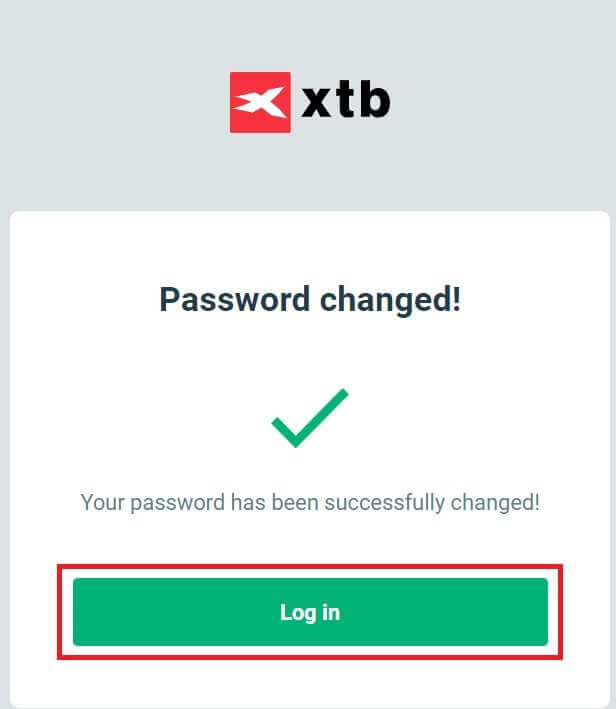
Som du kan se, med bara några enkla steg, kan vi återställa kontolösenordet och förbättra säkerheten när det behövs.
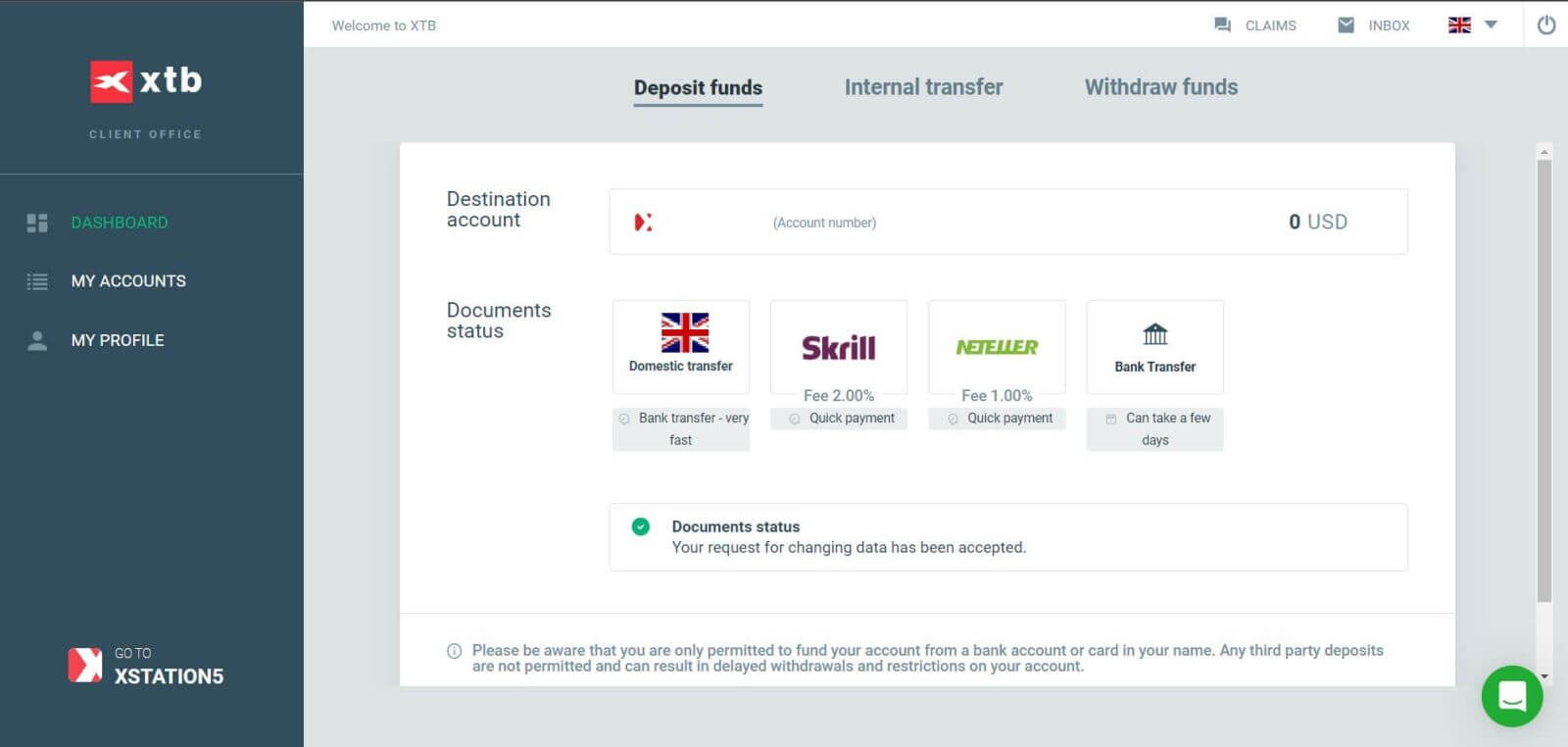
Vanliga frågor (FAQ)
Jag kan inte logga in
Om du har problem med att logga in på ditt konto bör du prova några av följande steg innan du kontaktar XTB-supporten:
- Se till att den e-postadress eller det ID du anger är korrekt.
- Försök att återställa ditt lösenord - du kan klicka på "Glömt lösenord" på inloggningssidan för stationen eller sidan för kontohantering . Efter ominstallation kommer alla handelskonton du har att använda lösenordet du just skapade.
- Kontrollera din nätverksanslutning.
- Testa att logga in på din dator eller telefon.
Om du fortfarande inte kan logga in efter att ha följt stegen ovan, tveka inte att kontakta oss.
Hur ändrar man personlig information?
För att uppdatera din personliga information måste du logga in på sidan Kontohantering , avsnittet Min profil - Profilinformation .
Om du inte kan logga in, vänligen återställ ditt lösenord.
Om du har uppdaterat ditt lösenord men fortfarande inte kan logga in kan du kontakta kundsupporten för att uppdatera din information.
Hur säkrar jag mina data?
Vi förbinder oss att XTB kommer att göra allt i sin makt för att säkerställa högsta säkerhet för din data. Vi påpekar också att de flesta cyberbrottsliga attacker är riktade direkt mot kunder. Det är därför det är viktigt att följa de grundläggande säkerhetsreglerna som listas och beskrivs på internetsäkerhetssidan.
Att säkra dina inloggningsuppgifter är särskilt viktigt. Därför bör du följa följande principer:
Dela inte ditt användarnamn och/eller lösenord med någon och spara det inte i din brevlåda.
Byt ditt lösenord regelbundet och kom alltid ihåg att ställa in det tillräckligt komplext.
Använd inte dubbletter av lösenord för olika system.
Hur man handlar på XTB
Hur man gör en ny beställning på XTB [Web]
Gå först till XTBs hemsida och klicka på "Logga in", välj sedan "xStation 5" . 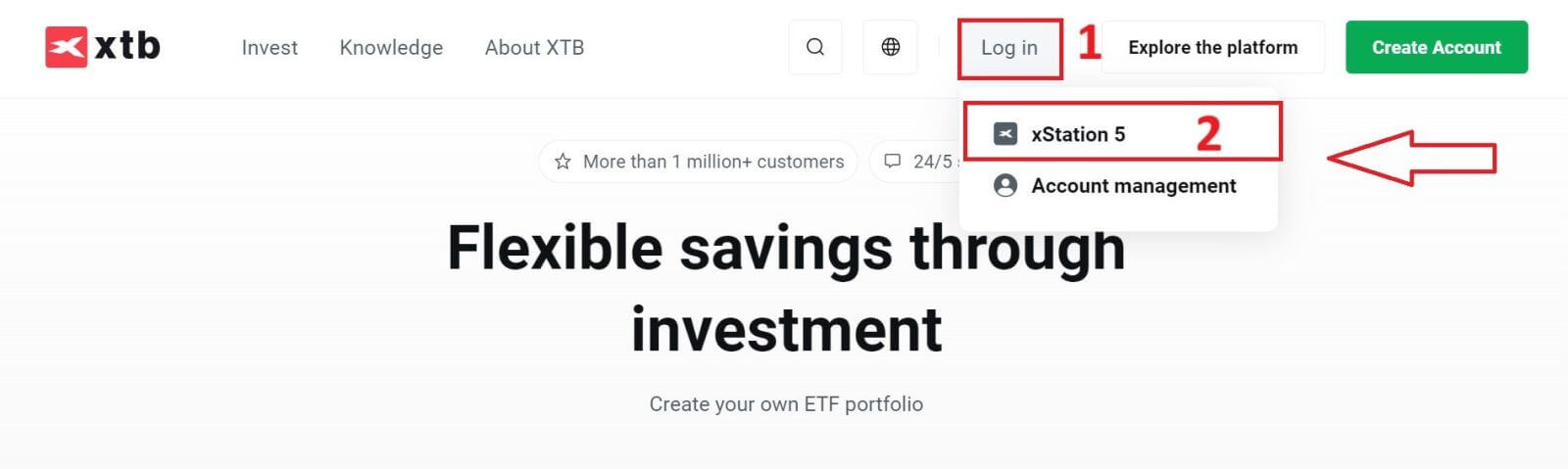
Därefter kommer du till inloggningssidan. Ange inloggningsuppgifterna för kontot du tidigare registrerade i lämpliga fält och klicka sedan på "LOGGA IN" för att fortsätta.
Om du inte har skapat ett konto med XTB ännu, vänligen kolla in instruktionerna i den här artikeln: Hur man registrerar konto på XTB . 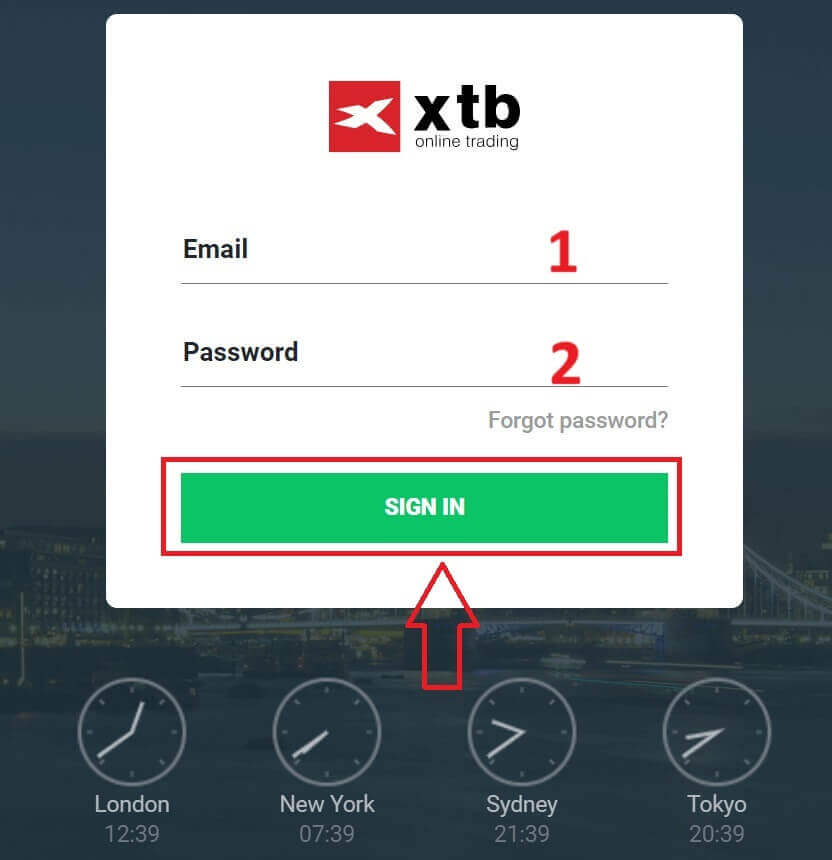
Efter att ha lyckats logga in på xStation 5-hemsidan, titta på "Market Watch" -sektionen till vänster på skärmen och välj en tillgång att handla.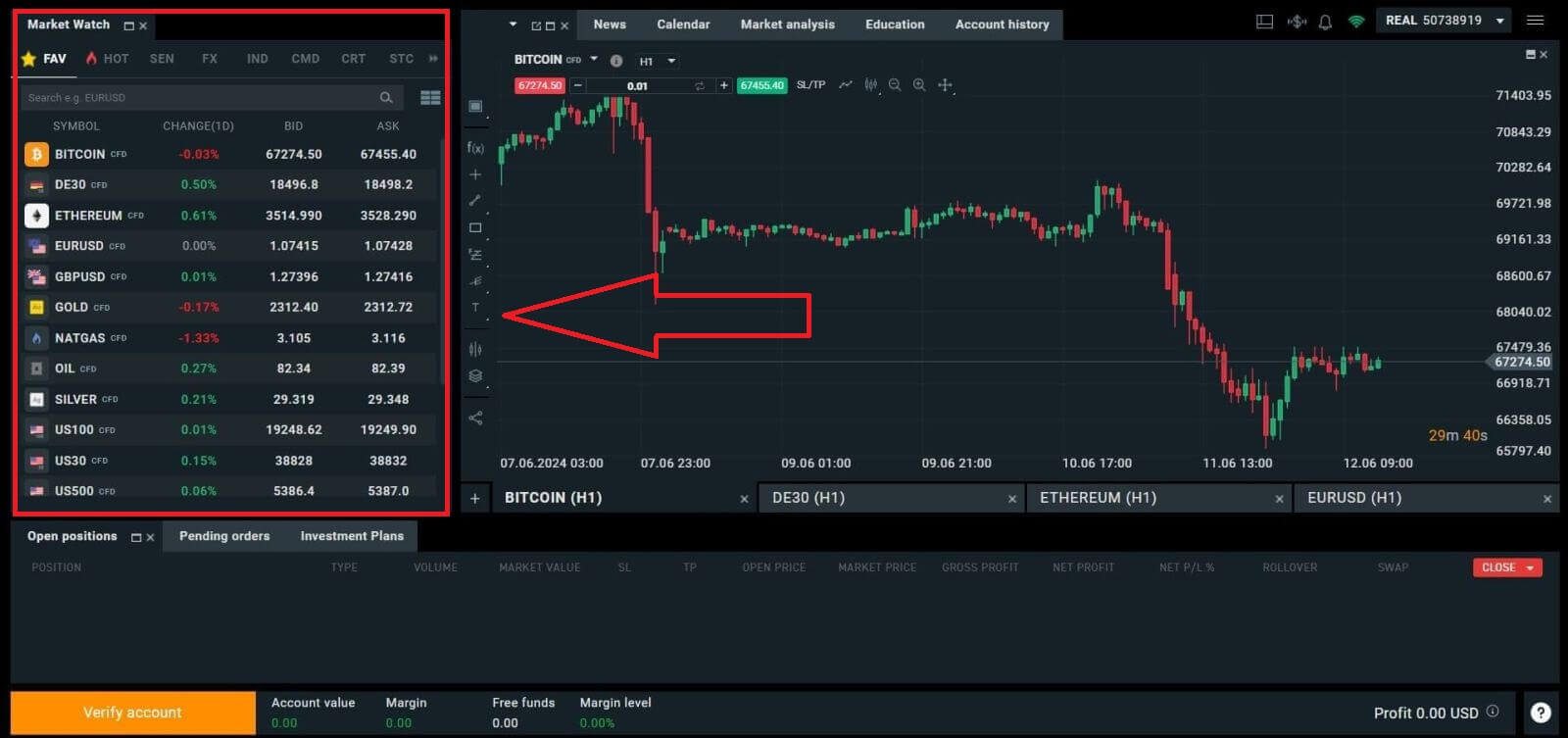
Om du inte vill välja bland tillgångarna som listas i plattformens förslag kan du klicka på pilikonen (som visas i illustrationen nedan) för att se hela listan över tillgängliga tillgångar. 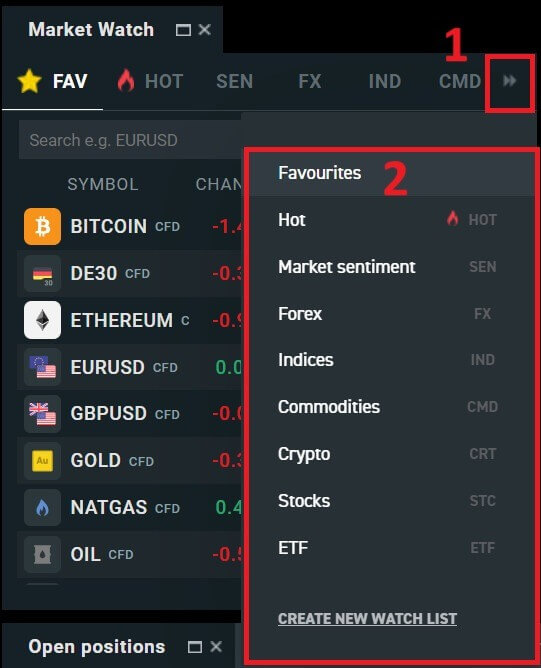
Efter att ha valt önskad handelstillgång, för musen över tillgången och klicka på plusikonen (som visas i illustrationen) för att komma in i orderplaceringsgränssnittet. 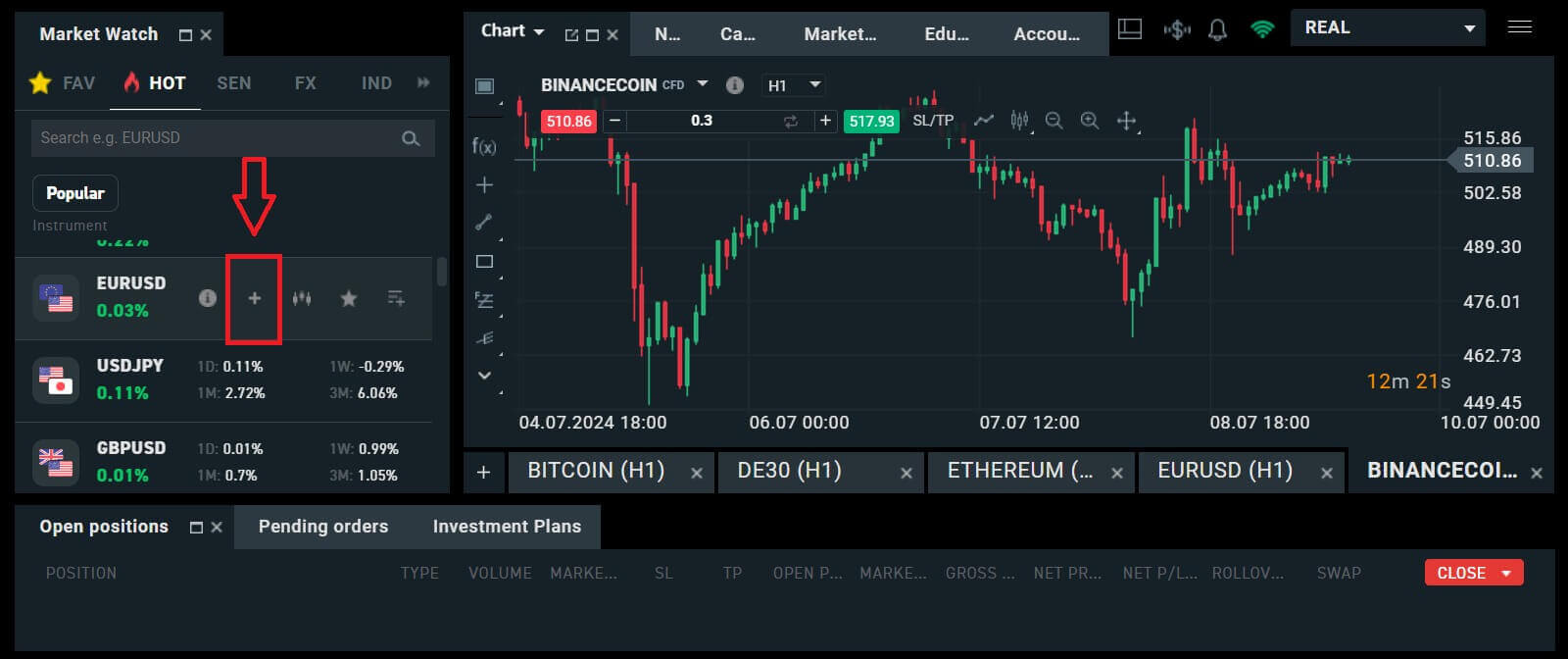
Här måste du skilja mellan två typer av beställningar:
Marknadsorder: du kommer att utföra handeln till det aktuella marknadspriset.
Stop/Limit order: du ställer in ett önskat pris och ordern aktiveras automatiskt när marknadspriset når den nivån.
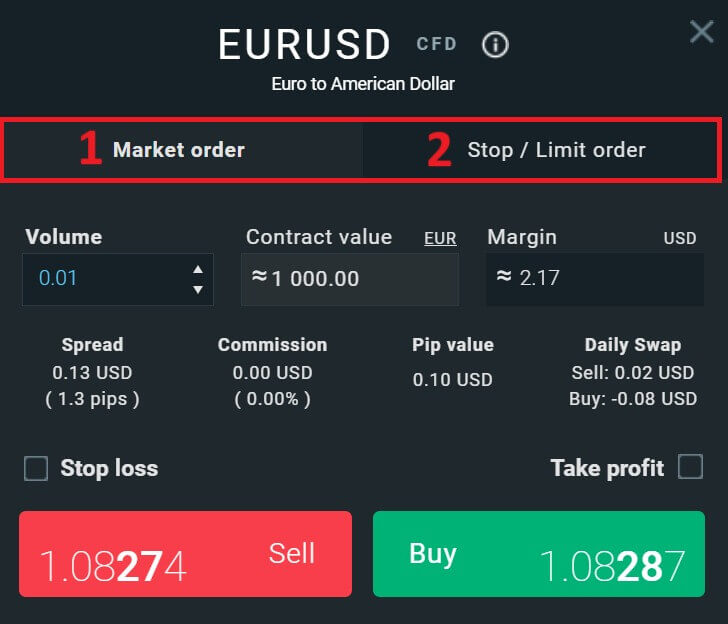
Efter att ha valt rätt ordertyp för dina behov finns det några valfria funktioner som kan hjälpa dig att förbättra din handelsupplevelse:
Stop Loss: Detta kommer att utföras automatiskt när marknaden rör sig mot din position.
Take Profit: Detta kommer att köras automatiskt när priset når ditt angivna vinstmål.
Efterföljande stopp: Föreställ dig att du har gått in i en lång position, och marknaden rör sig för närvarande positivt, vilket resulterar i en lönsam handel. Vid det här laget har du möjlighet att justera din ursprungliga Stop Loss, som ursprungligen sattes under ditt ingångspris. Du kan antingen flytta upp det till ditt ingångspris (för att nå ut) eller ännu högre (för att låsa in en garanterad vinst). För en mer automatiserad inställning till denna process, överväg att använda ett efterföljande stopp. Detta verktyg visar sig vara ovärderligt för riskhantering, särskilt under volatila prisrörelser eller när du inte kan aktivt övervaka marknaden kontinuerligt.
Det är viktigt att komma ihåg att en Stop Loss (SL) eller Take Profit (TP) är direkt kopplad till en aktiv position eller en väntande order. Du kan ändra båda när din handel är aktiv och aktivt övervaka marknadsförhållandena. Dessa beställningar fungerar som skydd för din marknadsexponering, även om de inte är obligatoriska för att initiera nya positioner. Du kan välja att lägga till dem i ett senare skede, men det är tillrådligt att prioritera att skydda dina positioner när det är möjligt. 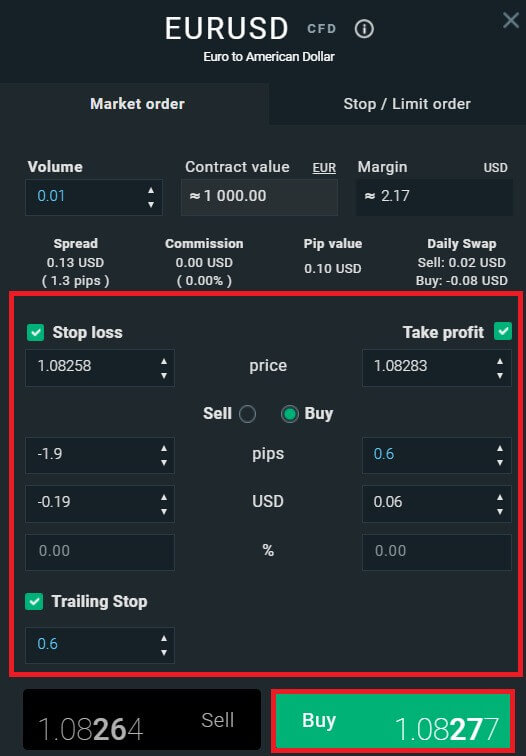
För en Stop/Limit-ordertyp kommer det att finnas ytterligare orderinformation, specifikt:
Pris: Skiljer sig från en marknadsorder (träder in till det aktuella marknadspriset), här måste du ange den prisnivå du önskar eller förutsäga (annan från det aktuella marknadspriset). När marknadspriset når den nivån utlöses din beställning automatiskt.
Sista utgångsdatum och tid.
Volym: kontraktets storlek
Kontrakts värde.
Marginal: mängden medel i kontovaluta som hålls inne av en mäklare för att hålla en order öppen.
Efter att ha ställt in alla nödvändiga detaljer och konfigurationer för din beställning, välj "Köp/Sälj" eller "Köp/Sälj-gräns" för att fortsätta med din beställning. 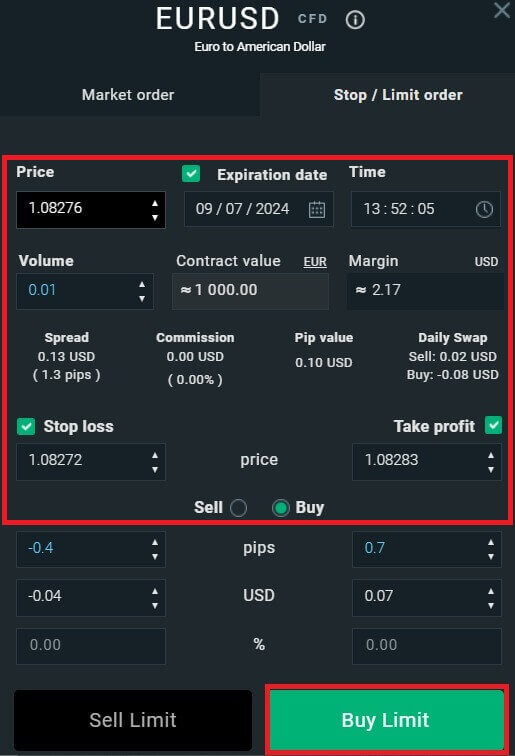
Därefter visas ett bekräftelsefönster. Vänligen granska beställningsinformationen noggrant och välj sedan " Bekräfta" för att slutföra beställningsprocessen. Du kan markera kryssrutan för att inaktivera aviseringar för snabbare transaktioner. 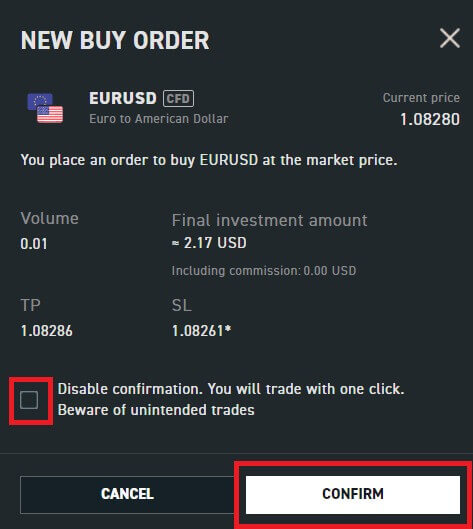
Så med bara några enkla steg kan du nu börja handla på xStation 5. Önskar dig framgång!
Hur man gör en ny beställning på XTB [App]
Ladda först ner och logga in på XTB - Online Trading-appen.
Se följande artikel för mer information: Hur man laddar ner och installerar XTB-applikation för mobiltelefon (Android, iOS) . 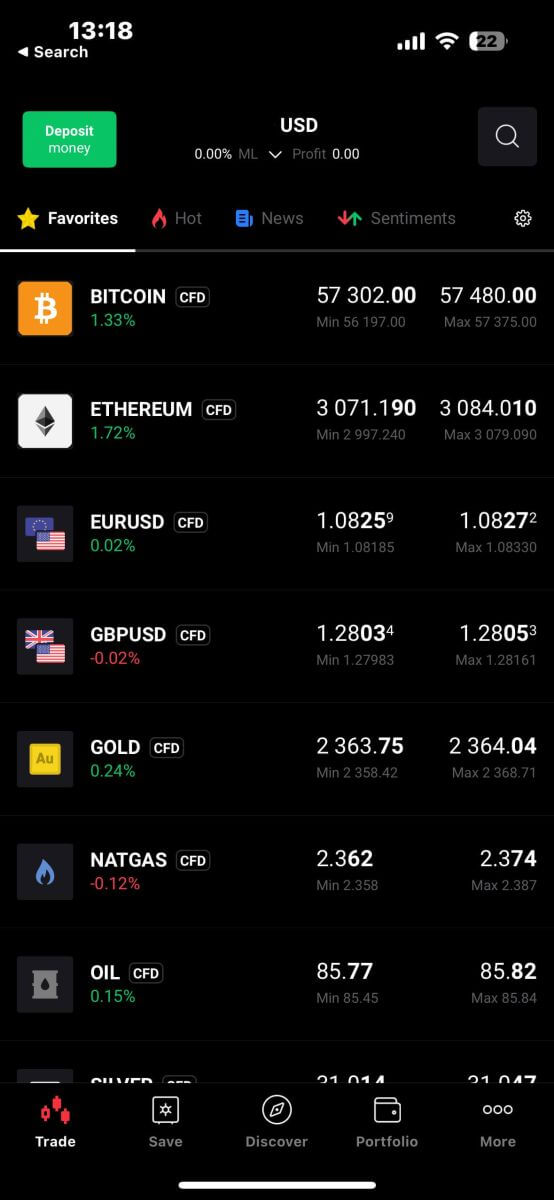
Därefter bör du välja de tillgångar du vill handla med genom att trycka på dem.
Det är viktigt att skilja mellan två typer av beställningar:
Marknadsorder: Detta utför handeln omedelbart till det aktuella marknadspriset.
Stop/Limit order: Med denna typ av order anger du en önskad prisnivå. Ordern utlöses automatiskt när marknadspriset når den angivna nivån.
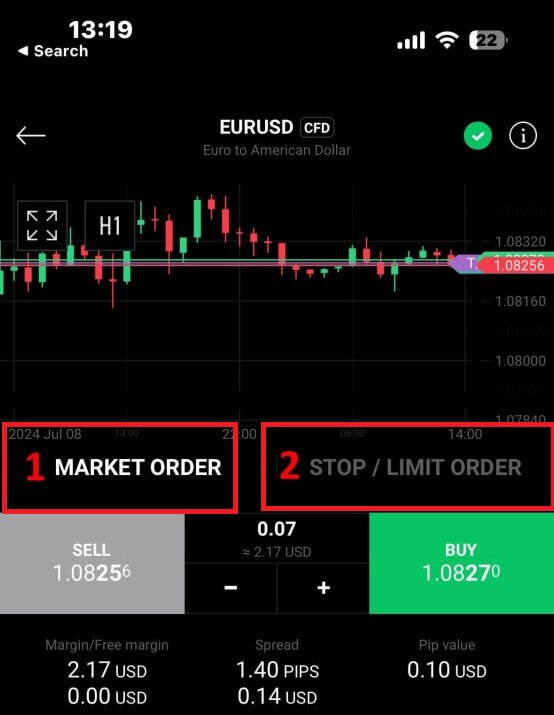
När du har valt rätt ordertyp för din handelsstrategi, finns det ytterligare verktyg som avsevärt kan förbättra din handelsupplevelse:
Stop Loss (SL): Denna funktion utlöses automatiskt för att begränsa potentiella förluster om marknaden rör sig ogynnsamt mot din position.
Take Profit (TP): Detta verktyg säkerställer automatisk utförande när marknaden når ditt förutbestämda vinstmål, vilket säkrar dina vinster.
Det är viktigt att förstå att både Stop Loss (SL) och Take Profit (TP) order är direkt kopplade till aktiva positioner eller väntande order. Du har flexibiliteten att justera dessa inställningar när din handel fortskrider och när marknadsförhållandena utvecklas. Även om det inte är obligatoriskt för att öppna nya positioner, rekommenderas det starkt att införliva dessa riskhanteringsverktyg för att skydda dina investeringar effektivt. 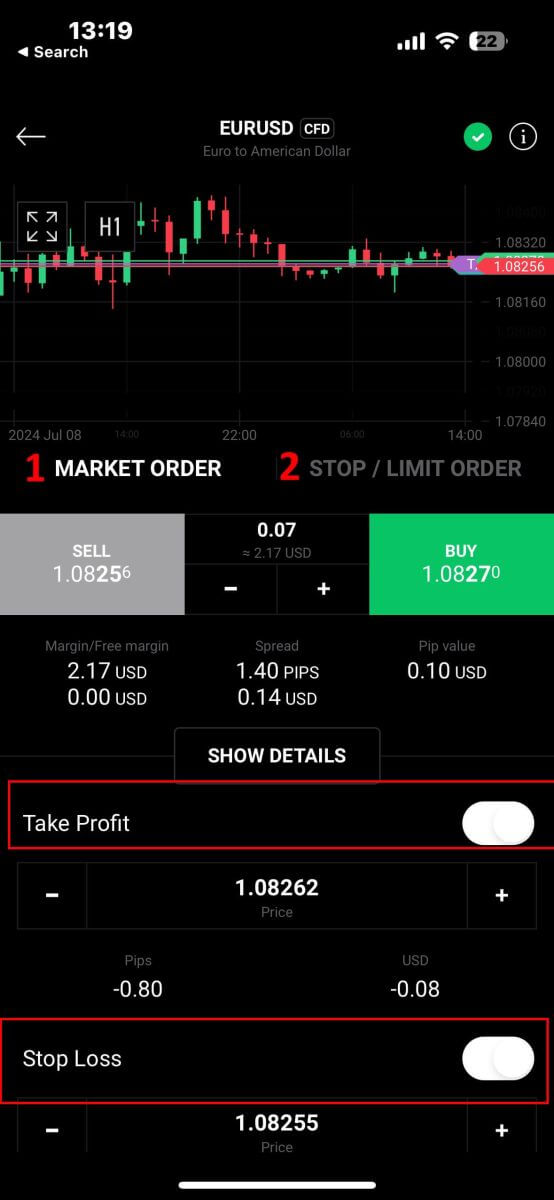
När du väljer en Stop/Limit-ordertyp måste du ange ytterligare information som är specifik för denna beställning:
Pris: Till skillnad från en marknadsorder som exekveras till det aktuella marknadspriset, anger du en prisnivå du förväntar dig eller önskar. Ordern kommer att aktiveras automatiskt när marknaden når denna specificerade nivå.
Förfallodatum och -tid: Detta anger hur länge din beställning förblir aktiv. Efter denna period, om den inte verkställs, kommer beställningen att upphöra.
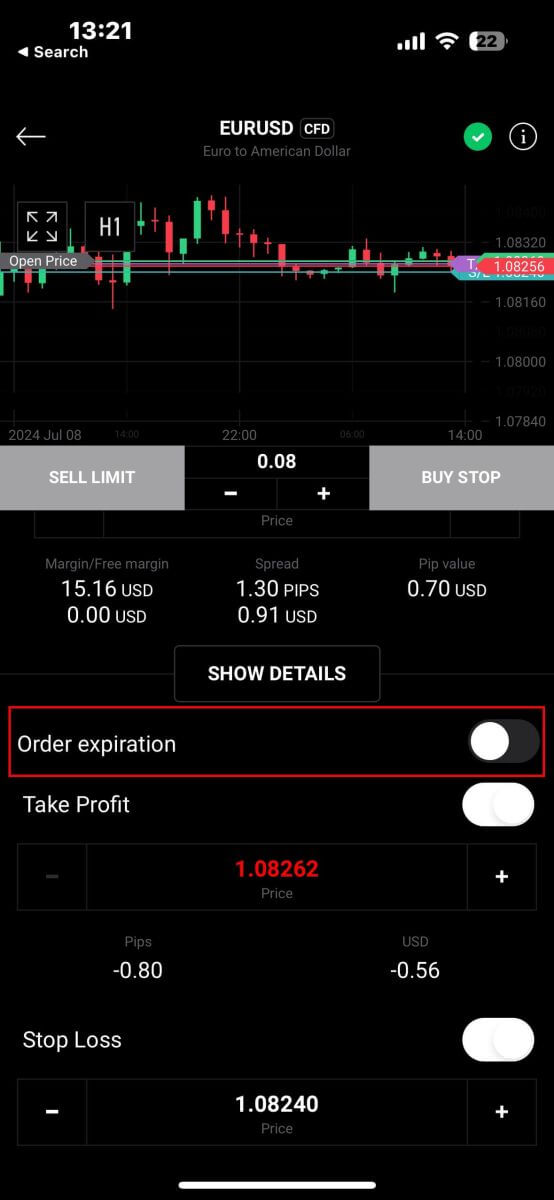
Efter att ha valt utgångsdatum och tid som du föredrar, tryck på "OK" för att slutföra processen. 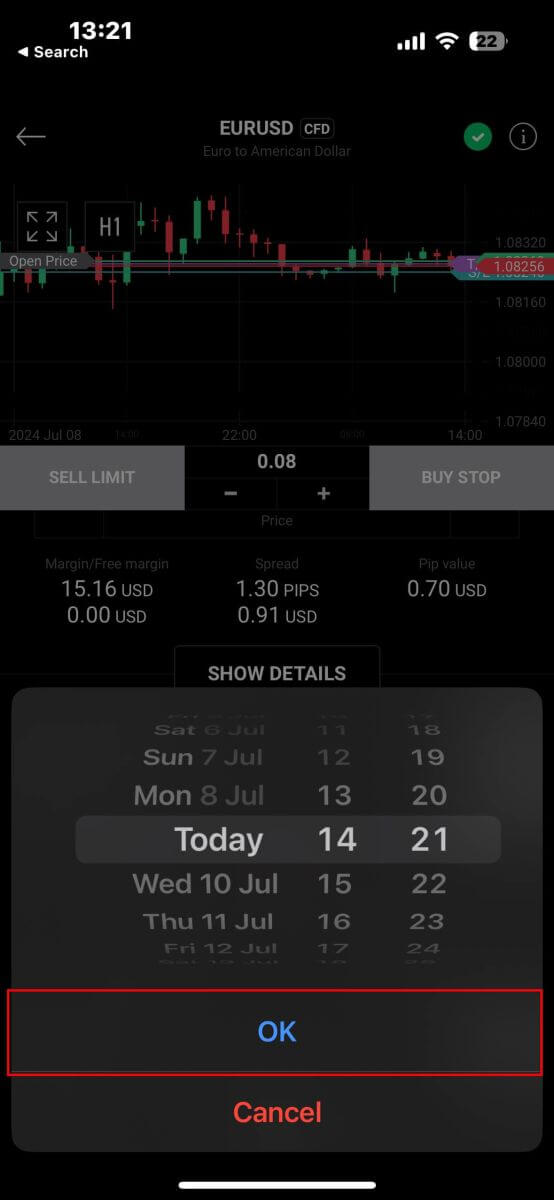
När du har konfigurerat alla nödvändiga parametrar för din beställning, fortsätt genom att välja "Köp/sälj" eller "Köp/sälj gräns" för att göra din beställning effektivt. 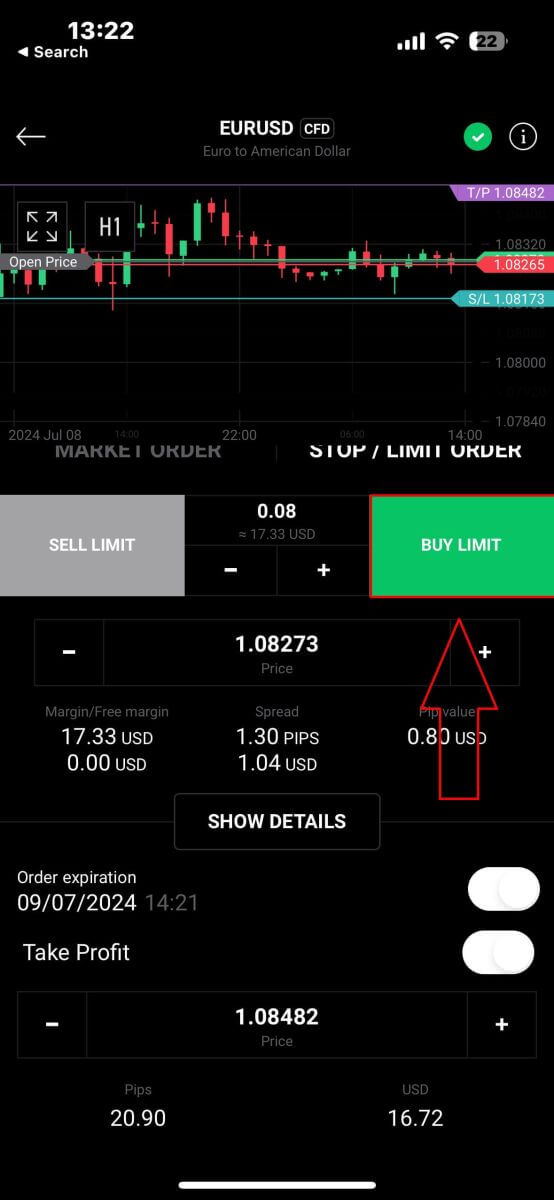
Efter det kommer ett bekräftelsefönster att dyka upp. Ta en stund att noggrant granska beställningsinformationen.
När du är nöjd klickar du på "Bekräfta beställning" för att slutföra beställningen. Du kan också välja att markera rutan för att inaktivera aviseringar för påskyndade transaktioner. 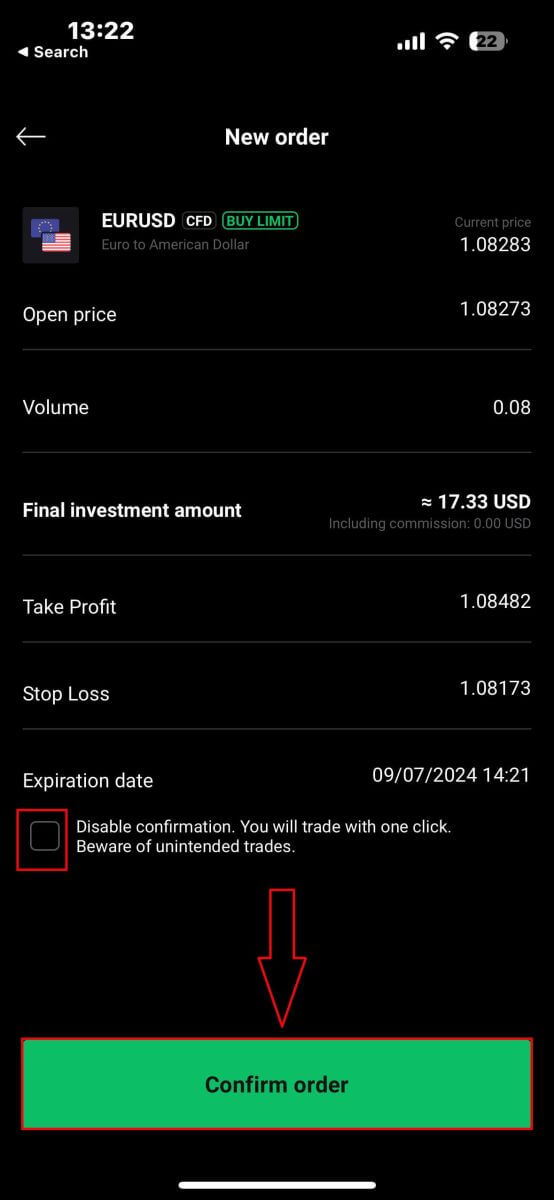
Grattis! Din beställning har genomförts via mobilappen. Trevlig handel! 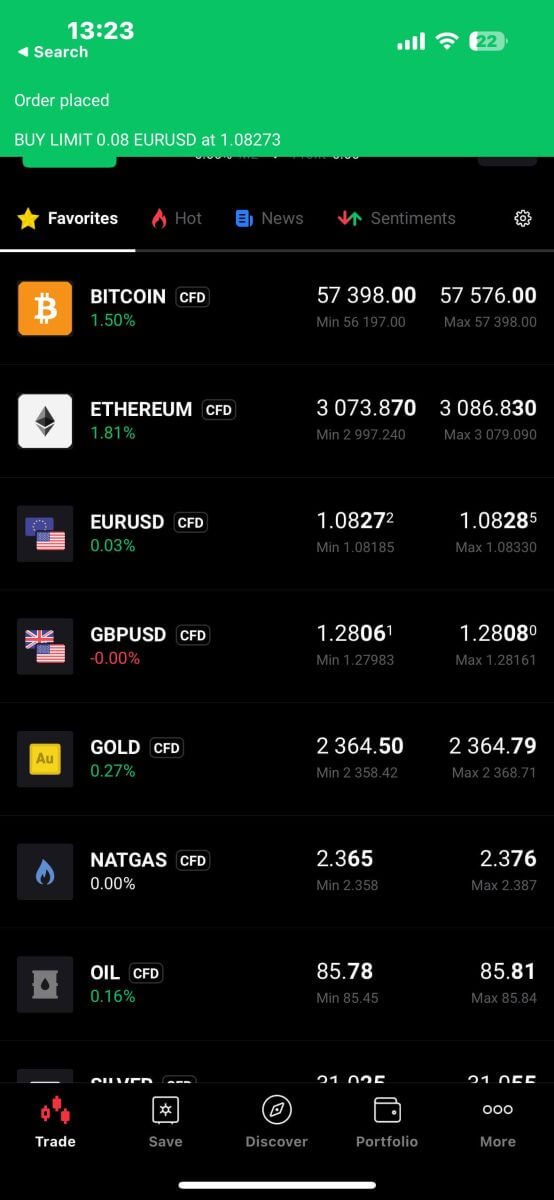
Så här stänger du beställningar på XTB xStation 5
För att stänga flera beställningar samtidigt kan du välja knappen Stäng längst ner till höger på skärmen med följande alternativ:
Stäng alla.
Stäng lönsamt (nettovinst).
Nära förlora (nettovinst).

För att manuellt stänga varje beställning, klicka på "X"-knappen i det nedre högra hörnet av skärmen som motsvarar den beställning du vill stänga. 
Ett fönster kommer omedelbart upp med beställningsinformationen som du kan granska. Välj "Bekräfta" för att fortsätta. 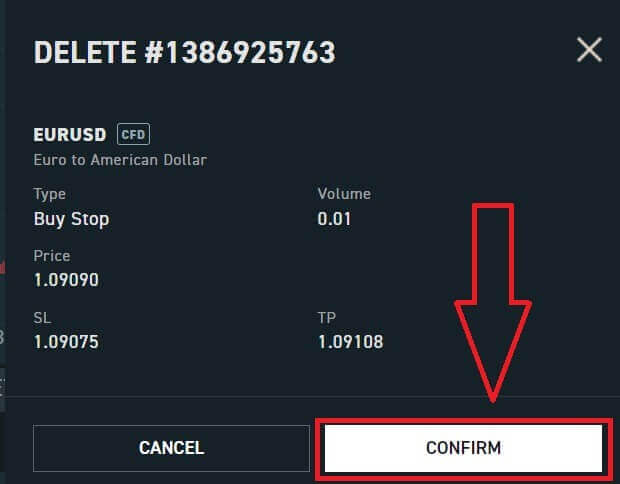
Grattis, du har avslutat beställningen. Det är väldigt enkelt med XTB xStation 5. 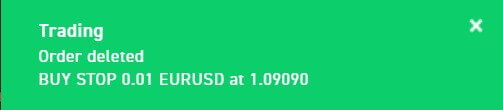
Vanliga frågor (FAQ)
Handelsplattform på XTB
På XTB erbjuder vi endast en handelsplattform, xStation - utvecklad exklusivt av XTB.
Från och med den 19 april 2024 kommer XTB att sluta tillhandahålla handelstjänster på Metatrader4-plattformen. Gamla MT4-konton hos XTB kommer automatiskt att överföras till xStation-plattformen.
XTB erbjuder inte ctrader-, MT5- eller Ninja Trader-plattformar.
Uppdatering av marknadsnyheter
På XTB har vi ett team av prisbelönta analytiker som ständigt uppdaterar de senaste marknadsnyheterna och analyserar den informationen för att hjälpa våra kunder att fatta sina investeringsbeslut. Detta inkluderar information som:Senaste nyheterna från finansmarknaderna och världen
Marknadsanalys och strategiska milstolpar för prissättning
Fördjupad kommentar
Marknadstrender - Andel av XTB-kunder som är öppna köp- eller säljpositioner på varje symbol
Mest volatila - de aktier som går upp eller tappar mest i pris under en vald tid
Aktie-/ETF-skanner - använd de tillgängliga filtren för att välja de aktier/ETF:er som bäst passar dina krav.
Heatmap - återspeglar en översikt över börssituationen per region, öknings- och minskningstakten under en förutbestämd period.
xStation5 - Prisvarningar
Prisvarningar på xStation 5 kan automatiskt meddela dig när marknaden når viktiga prisnivåer som du ställt in utan att behöva spendera hela dagen framför din bildskärm eller mobila enhet.
Det är väldigt enkelt att ställa in prisvarningar på xStation 5. Du kan lägga till en prisavisering genom att helt enkelt högerklicka var som helst i diagrammet och välja "Prisvarningar".
När du har öppnat varningsfönstret kan du ställa in en ny varning med (BID eller ASK) och ett villkor som måste uppfyllas för att utlösa din varning. Du kan också lägga till en kommentar om du vill. När du väl har konfigurerat den kommer din varning att visas på listan med "Prisvarningar" högst upp på skärmen.
Du kan enkelt ändra eller ta bort varningar genom att dubbelklicka på prisvarningslistan. Du kan också aktivera/avaktivera alla varningar utan att ta bort dem.
Prisvarningar hjälper effektivt till att hantera positioner och skapa intradagshandelsplaner.
Prisaviseringar visas endast på xStation-plattformen, skickas inte till din inkorg eller telefon.
Vilket är det lägsta beloppet jag kan investera i en riktig aktie/aktie?
Viktigt: Aktier och ETF:er erbjuds inte av XTB Ltd (Cy)
Det lägsta beloppet du kan investera i en aktie är £10 per handel. Real Aktier och ETF:er som investerar är 0 % provision motsvarande upp till 100 000 € per kalendermånad. Investeringar på eller över €100 000 per kalendermånad kommer att debiteras med 0,2 % i provision.
Om du har ytterligare frågor, tveka inte att kontakta en medlem av vårt säljteam på +44 2036953085 eller genom att maila oss på [email protected].
För alla kunder utanför Storbritannien, besök https://www.xtb.com/int/contact välj det land du har registrerat dig med och kontakta en medlem av vår personal.
XTB erbjuder ett brett utbud av utbildningsartiklar som lär dig allt du behöver veta om handel.
Börja din handelsresa nu.
Tar du ut en växelkurs för handel med aktier värderade i andra valutor?
XTB har nyligen introducerat en ny funktion, Internal Currency Exchange! Denna funktion låter dig enkelt överföra pengar mellan dina handelskonton i olika valutor.
Hur fungerar det?
Få tillgång till intern valutaväxling direkt via fliken "Intern överföring" i ditt kundkontor.
Denna tjänst är tillgänglig för alla kunder
För att använda den här tjänsten behöver du minst två handelskonton, vart och ett i olika valuta.
Avgifter
- Varje valutaväxling kommer att medföra en provision som debiteras ditt konto. Priset kommer att variera:
Vardagar: 0,5 % provision
Helger helgdagar: 0,8 % provision
Av säkerhetsskäl kommer det att finnas en maximal transaktionsgräns motsvarande upp till 14 000 EUR per valutaväxling.
Priser kommer att visas och beräknas med 4 decimaler för alla valutor.
T och Cs
Du kommer att meddelas om en betydande växelkursfluktuation inträffar, vilket kräver att du bekräftar transaktionen igen eller startar om processen.
Vi har implementerat en verifieringsmekanism för att säkerställa att denna tjänst används för legitima handelsändamål. I sällsynta fall där missbruk misstänks kan teamet begränsa tillgången till intern valutaväxling för ditt konto.
Vad är rollovers?
De flesta av våra index och råvaru-CFD:er är baserade på framtida kontrakt.
Deras pris är väldigt transparent, men det betyder också att de är föremål för månatliga eller kvartalsvisa "Rollovers".
De framtida kontrakten vi prissätter våra index eller råvarumarknader på löper normalt ut efter 1 eller 3 månader. Därför måste vi byta (rollover) vårt CFD-pris från det gamla kontraktet till det nya terminskontraktet. Ibland är priset på gamla och nya terminskontrakt olika, så vi måste göra en Rollover Correction genom att lägga till eller dra av en engångsswapkredit/debitering på handelskontot vid rollover-datumet för att återspegla förändringen i marknadspriset.
Korrigeringen är helt neutral för nettovinsten på alla öppna positioner.
Till exempel:
Det aktuella priset på det gamla OIL-terminskontraktet (som löper ut) är 22,50
Det aktuella priset på det nya OIL-terminskontraktet (till vilket vi byter CFD-priset) är 25,50
Rollover Correction i swappar är 3000 $ per lot = (25,50-22,50) ) x 1 lot dvs 1000 $
Om du har en lång position - KÖP 1 lot OLJA för 20,50.
Din vinst före rollover är $2000 = (22,50-20,50) x 1 lot dvs $1000.
Din vinst efter rollover är också $2000 = (25,50-20,50) x 1 lot - $3000 (Rollover Correction)
Om du har en kort position - SÄLJ 1 lot OLJA vid 20.50.
Din vinst före rollover är -2000 $ =(20,50-22,50) x 1 lot dvs 1000 $.
Din vinst efter rollover är också -2000 $ =(20,50-25,50) x 1 lot + $3000 (Rollover Correction)
Vilken hävstång erbjuder du?
Vilken typ av hävstång du kan få på XTB beror på din plats.
Invånare i Storbritannien
Vi ombord brittiska kunder till XTB Limited (UK), som är vår FCA-reglerade enhet.
EU-invånare
Vi ombord EU-kunder till XTB Limited (CY), som regleras av Cyperns Securities and Exchange Commission.
I Storbritannien/Europa är hävstångseffekten begränsad till maximalt 30:1 för "klassificerade" kunder.
Icke-UK/EU-invånare
Vi ombord endast icke-UK/EU-invånare till XTB International, som är enbart auktoriserat och reglerat av IFSC Belize. Här kan du handla med hävstång upp till 500:1.
Invånare i MENA-regionen
Vi ombord endast invånare i Mellanöstern och Nordafrika till XTB MENA Limited, som är auktoriserat och reglerat av Dubai Financial Services Authority (DFSA) i Dubai International Financial Centre (DIFC), i Förenade Arabemiraten. Här kan du handla med hävstång upp till 30:1.
Inaktivt kontounderhållsavgift
Precis som andra mäklare kommer XTB att ta ut en kontounderhållsavgift när en kund inte har handlat på 12 månader eller mer och inte har satt in pengar på kontot under de senaste 90 dagarna. Denna avgift används för att betala för tjänsten att ständigt uppdatera data på tusentals marknader runt om i världen till kunden.
Efter 12 månader från din senaste transaktion och ingen insättning inom de senaste 90 dagarna kommer du att debiteras 10 euro per månad (eller motsvarande belopp omvandlat till USD)
När du börjar handla igen kommer XTB att sluta ta ut denna avgift.
Vi vill inte ta ut några avgifter för att tillhandahålla kunddata, så alla vanliga kunder kommer inte att debiteras denna typ av avgift.
Slutsats: Enkel inloggning och sömlös Forex Trading med XTB
Att logga in och börja handla valuta på XTB är designat för att vara både enkelt och effektivt. Inloggningsprocessen ger snabb och säker åtkomst till ditt konto, vilket gör att du kan fokusera på handel. När du väl är inloggad gör XTB:s robusta handelsverktyg och resurser dig att utföra valutaaffärer med tillförsikt och precision. Med sitt användarvänliga gränssnitt och utmärkta kundsupport säkerställer XTB att hanteringen av dina affärer är problemfri. Denna sömlösa upplevelse låter dig effektivt utforska valutamarknaden och implementera dina handelsstrategier utan några förseningar.


